使用win10小娜功能系统增加了很多功能,其中就有非常强大的搜索功能,小娜功能.不仅能搜索硬盘内的文件,系统设置,互联网中的其他信息,还可以作为一款私人助手服务.下面,我就教大家如何使用win10小娜功能
win10系统是一个非常具有人性化的操作系统, 它不仅可以使设备之间进行无缝操作, 还回归了大众期盼已久的开始菜单, 很多朋友都安装了win10系统 。 接下来, 我就给大家介绍一下win10小娜功能的使用方法
win10上面的很多小工具都被我们闲置一旁, 比如小娜功能, 不仅可以和它聊天, 还可以看新闻, 听音乐, 帮助我们快速打开应用 。 不好好使用实在是太浪费了 。 我给大家整理了使用win10小娜的方法, 赶紧来瞧瞧吧
1、点击桌面左下角的小圆圈

文章插图
win10小娜怎么用图-1
2、如果没有小圆圈, 就打开开始菜单, 找到C开头的小娜点击就可以了

文章插图
win10图-2
3、打开后就是这个样子, 可以打字搜索想要的文件程序, 也可以语音输入

文章插图
使用win10小娜功能图-3
4、如果我们想要网页搜索一些资料, 也可以直接在此搜索, 我们只需点击网页搜索结果就可以啦
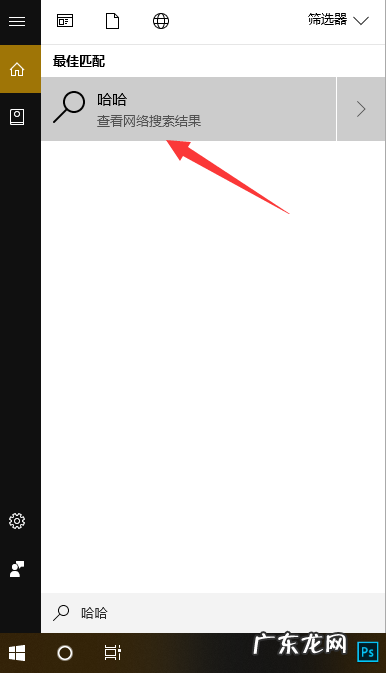
文章插图
win10图-4
5、如果想要显示或者隐藏小娜, 就直接右击任务栏, 选择小娜, 点击隐藏和显示就可以啦

文章插图
win10图-5
【win10彻底关闭小娜 笔者教你win10小娜怎么用】以上就是win10小娜的使用方法了, 功能有很多, 大家可以自行探索一下
- 例举与举例 例举win10如何安装
- win7字体模糊发虚不清晰 技术编辑教您win10字体模糊怎么解决
- win10安全模式都进不去 细说win10怎么进安全模式
- win10查看系统版本信息 解决如何查看win10系统版本
- 笔记本电脑重装系统教程 图解笔记本电脑怎么重装win10系统
- 大白菜u盘重装win7方法 教你三星怎么使用u盘重装win10系统
- 淘宝问大家怎么关闭?是干嘛的?
- win10易升工具 详细教您win10创意者如何更新
- 电脑设置开机密码忘了 电脑怎样设置开机密码,详细教您win10怎样设置开机密码
- windows 虚拟机 win10怎么打开虚拟机,详细教您开启win10自带虚拟机的方法
特别声明:本站内容均来自网友提供或互联网,仅供参考,请勿用于商业和其他非法用途。如果侵犯了您的权益请与我们联系,我们将在24小时内删除。
